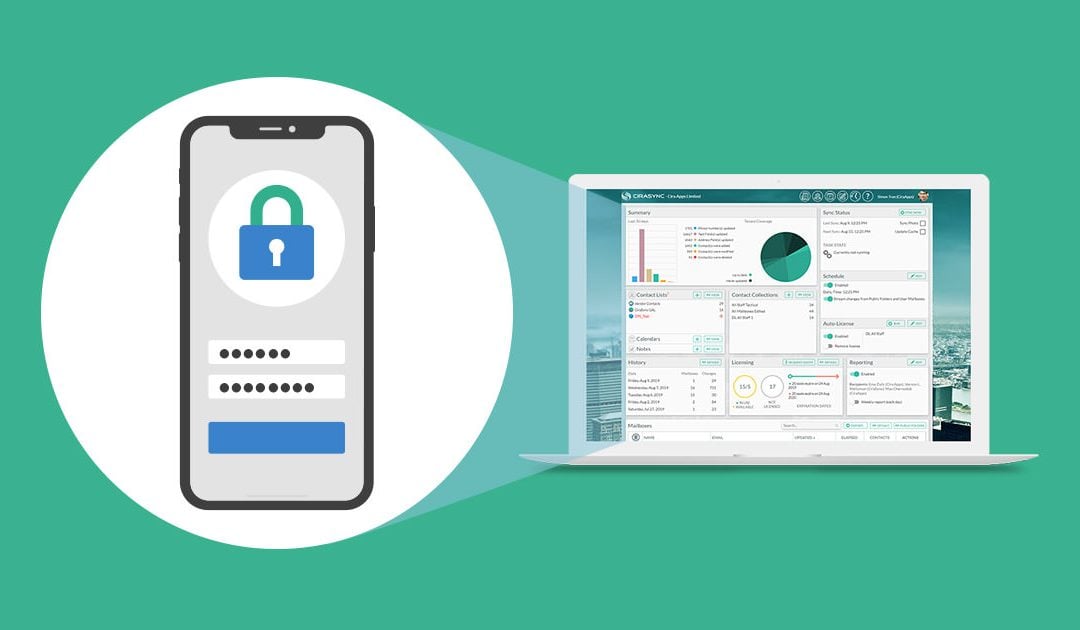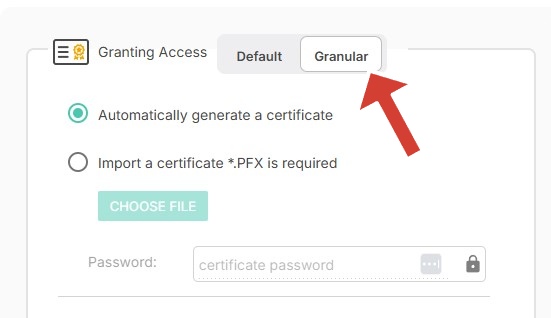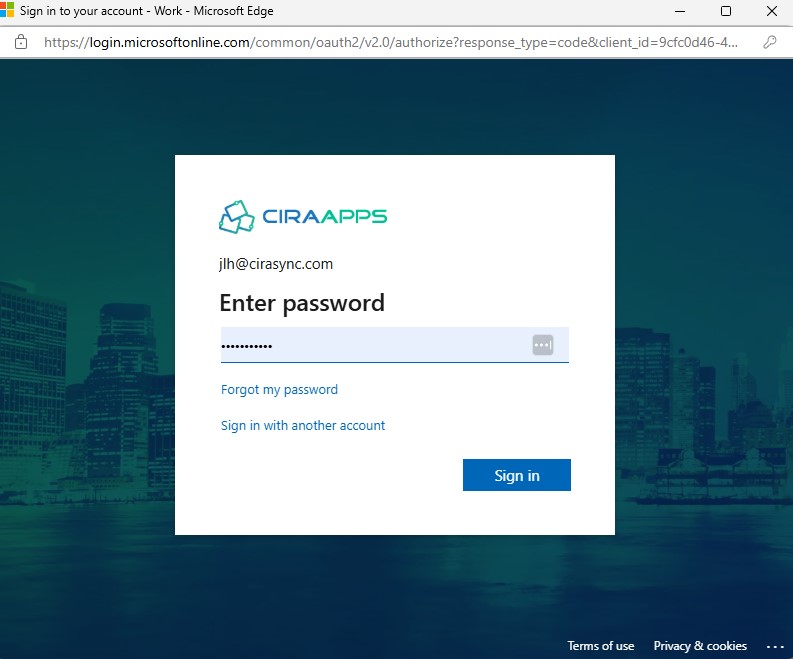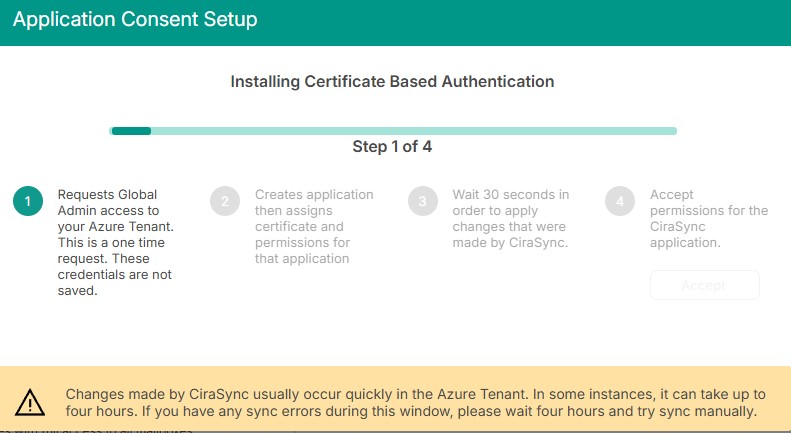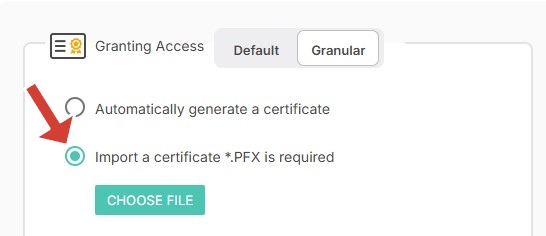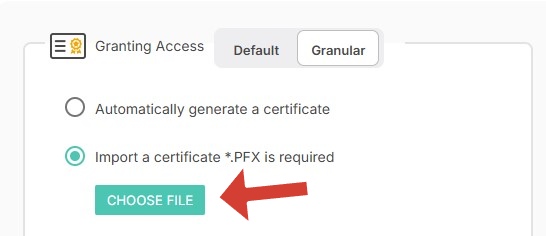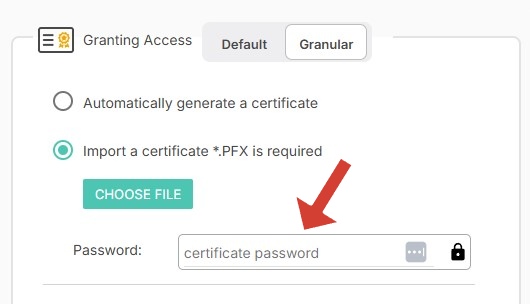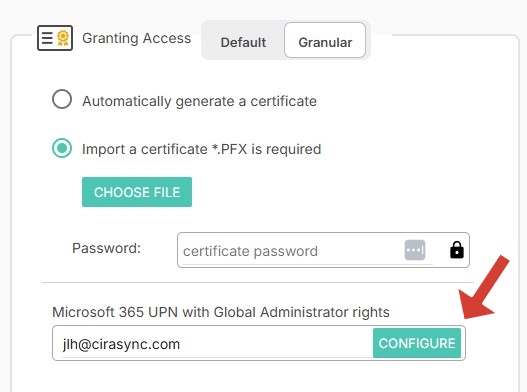Este artículo proporciona una guía paso a paso sobre cómo configurar los Ajustes de consentimiento de aplicaciones en CiraSync, que es esencial para garantizar una integración sin problemas con el entorno de Microsoft 365 de su organización. Al configurar estos permisos, permites que CiraSync acceda y sincronice información crucial, como los datos del calendario y los contactos, a la vez que mantiene los estándares de seguridad y cumplimiento de su organización.
Establecer el consentimiento de la aplicación en
1: Inicie su navegador web y navegue hasta el portal CiraSync. Inicia sesión con sus credenciales para acceder al panel de control, el centro de gestión de los ajustes de sincronización.
2: En el panel de control de CiraSync, que ahora cuenta con una barra de herramientas recién añadida en la parte izquierda de la pantalla, haga clic en la opción «Configuración». Esta sección te permite ajustar la configuración de su cuenta y configurar varios aspectos de la integración de CiraSync.
3: Ve a la sección «Consentimiento de la aplicación» en el menú de configuración de CiraSync.
4: Haga clic en «Conceder acceso» en la sección Consentimiento de la aplicación. Utilice una cuenta con privilegios de administrador global para esta tarea a fin de garantizar que CiraSync obtiene los permisos necesarios para realizar sus operaciones en su entorno de Microsoft 365. Sin este paso crucial, CiraSync no puede acceder a los datos de Exchange Online ni sincronizarlos, lo que limita su funcionalidad.
5: Una vez concedido el acceso, su cuenta de CiraSync obtendrá los permisos adecuados necesarios para una sincronización de datos eficaz. Esto finaliza la configuración, permitiendo a CiraSync gestionar de forma segura y eficiente la sincronización de los datos del buzón del usuario, los calendarios y los contactos.
Resumen
La configuración de los ajustes de consentimiento de la aplicación en CiraSync es un proceso sencillo pero esencial que afecta directamente a la eficacia y la seguridad de sus esfuerzos de sincronización de datos.Siguiendo estos pasos, te aseguras de que CiraSync funcione dentro de los límites de acceso definidos, manteniendo la integridad y el cumplimiento de los datos de tu organización.
El Consentimiento Granular de Aplicaciones de CiraSync proporciona una forma eficiente y segura de gestionar los permisos necesarios para las configuraciones de sincronización.Al conceder sólo los permisos necesarios para su configuración específica, esto ayuda a minimizar los riesgos de seguridad. Aquí tiene un desglose de cómo funciona y los pasos necesarios para habilitarlo.
Configuración granular del consentimiento de aplicaciones
Granular Application Consent es un método para conceder únicamente los permisos esenciales para su configuración de sincronización en CiraSync. Los permisos se calculan automáticamente en función de los servicios que configure, lo que garantiza que su entorno de Azure Active Directory (AAD) no tenga demasiados permisos.
Permisos necesarios
Los permisos necesarios para el Consentimiento Granular de Aplicaciones incluyen tanto permisos generales como específicos de la configuración:
- Leer datos de directorio: permite acceder a Azure Active Directory para obtener información de directorio.
- Pulse iniciar sesión y lea perfil de usuario – habilite la aplicación para autenticar y leer los perfiles básicos de usuarios.
- Leer los perfiles completos de todos los usuarios –Proporciona acceso a los detalles del usuario con fines de sincronización.
Permisos específicos de configuración:
- Leer y escribir calendarios en todos los buzones – Obligatorio si la sincronización de calendarios está activada.
- Lee todos los ajustes de los buzones de usuario – Garantiza una integración fluida con los buzones de usuario.
- Leer y escribir los contactos en todos los buzones – Necesario si está configurada la sincronización de contactos.
- Utilice Exchange Web Services con acceso completo a todos los buzones de correo – Se aplica si la configuración incluye Exchange Web Services (EWS).
Estos permisos se adaptan dinámicamente en función de su configuración de sincronización. Si se requieren permisos adicionales en el futuro, CiraSync le pedirá que los apruebe.
Cómo funciona el consentimiento granular de aplicaciones
CiraSync utiliza certificate-based authorization a través de un registro de aplicación en su inquilino Azure. Así es como funciona:
- Registro de aplicaciones: Se crea un registro denominado «CiraSync – autorización basada en certificado» en su inquilino Azure.
- Asignación de certificados: Al registro de la aplicación se le asigna un certificado para la autenticación.
- Permiso Aceptación: Se asignan y aceptan los permisos necesarios, lo que permite el acceso a los recursos a través del registro de la aplicación.
Cómo configurar el consentimiento granular de aplicaciones
CiraSync ofrece dos formas de configurar el Consentimiento Granular de Aplicaciones:
Configuración automática
1. Seleccione la configuración de la barra de herramientas recién añadida en la parte izquierda de la pantalla del panel de control de CiraSync.
2. Haga clic en Consentimiento de la aplicación para acceder a la configuración de permisos.
3. Seleccione la opción Granular en la sección Consentimiento de la aplicación.
4. Pulse el botón Configurar para iniciar el proceso de configuración.
5. Cuando haga clic en Configurar, se le pedirá que inicie sesión como Administrador global. (Este permiso único concede derechos temporales para realizar todas las acciones necesarias de forma automática. Estos permisos no se almacenan y sólo se utilizan para el proceso de configuración).
6. Espere a que finalice el proceso y acepte los permisos necesarios para la nueva aplicación.
Configuración de manual
Sigue estos pasos para configurar manualmente el Consentimiento granular de aplicaciones de CiraSync mediante un certificado:
1. Haga clic en «Importar un certificado (.PFX)» y asegúrese de que el formato del certificado es correcto.
2. Utilice el botón «Elegir archivo» para localizar, seleccionar y cargar su archivo de certificado .PFX
3. Introduzca la contraseña asociada al archivo.PFX para validar y descifrar el certificado.
4. Pulse «Configurar» para completar el proceso de importación y vincular el certificado a la aplicación para un acceso seguro a los recursos.
Artículo siguiente: Actualizar a CiraSync Edición Empresarial